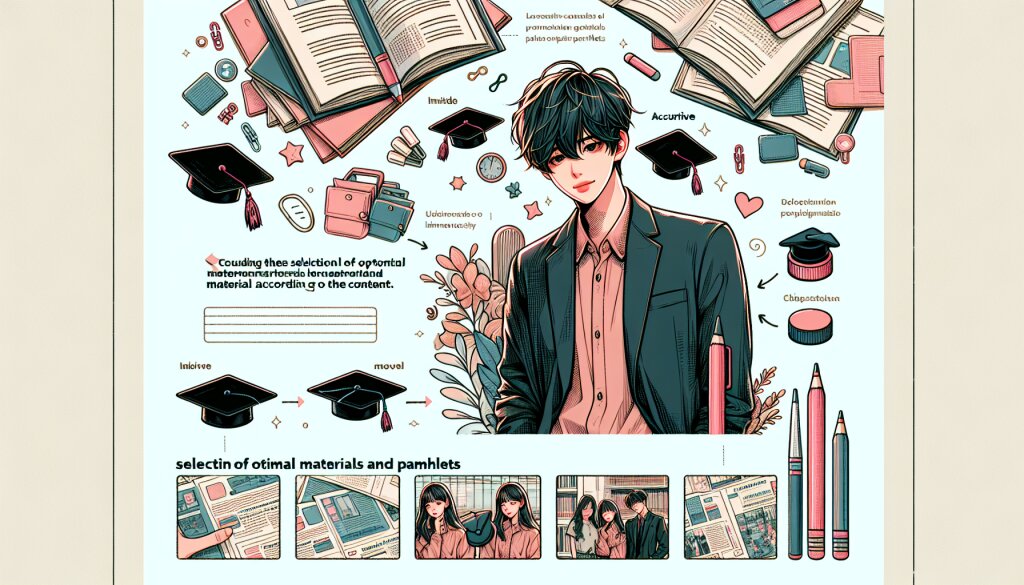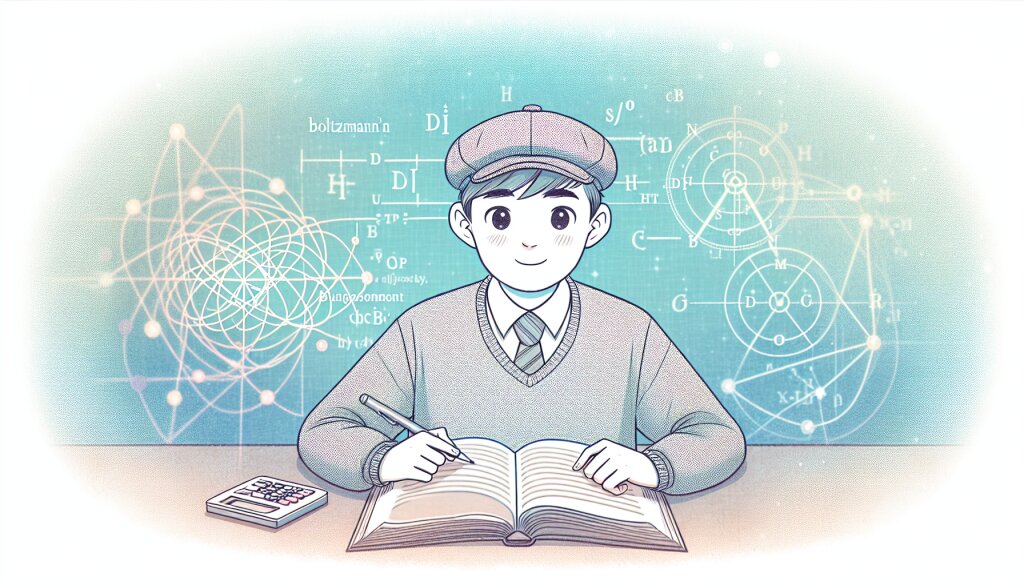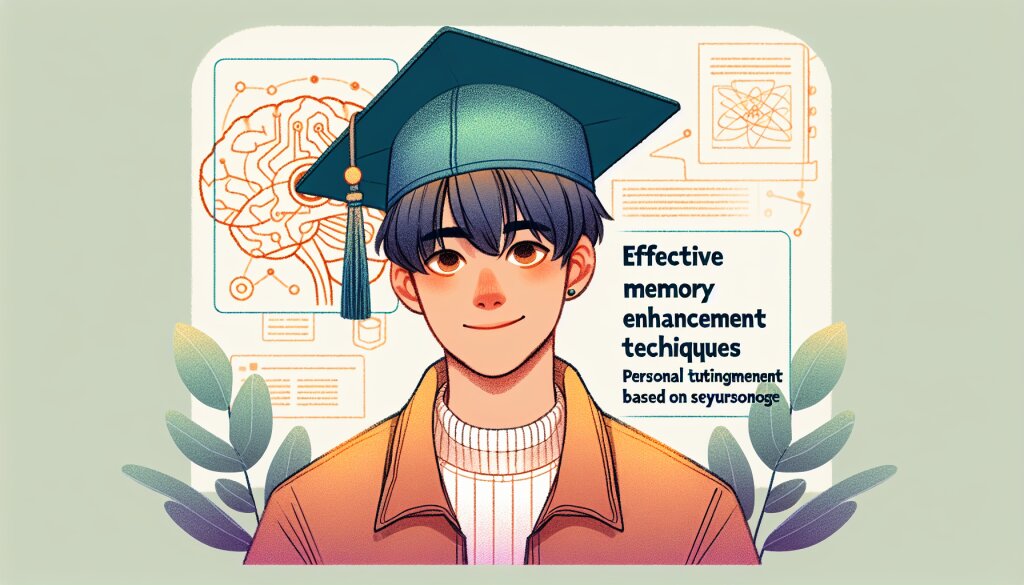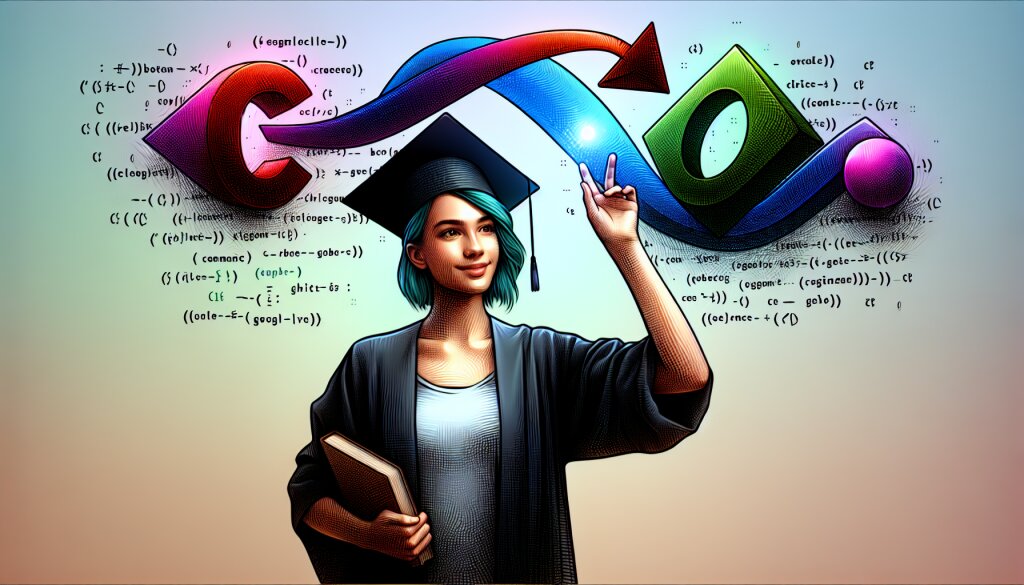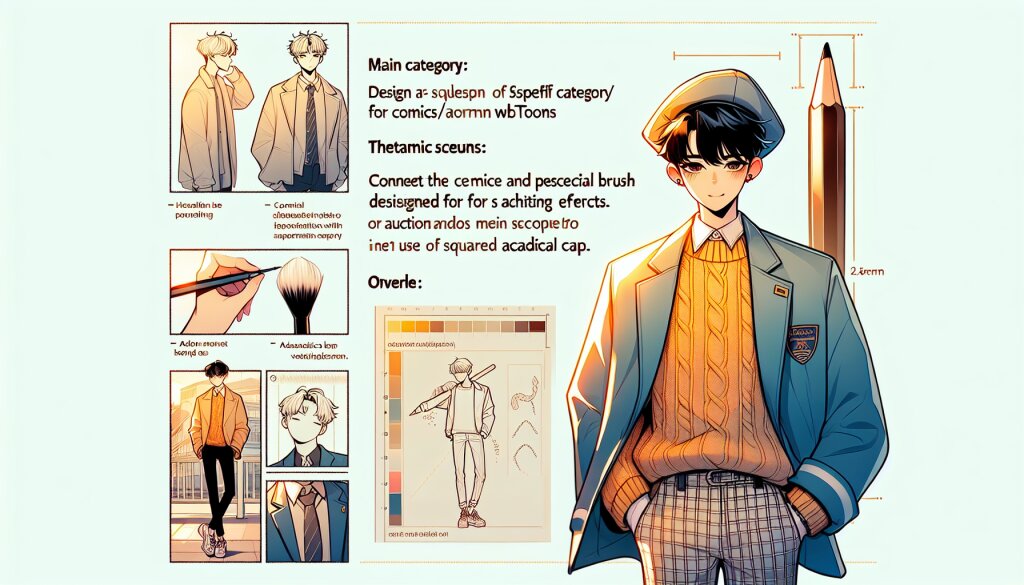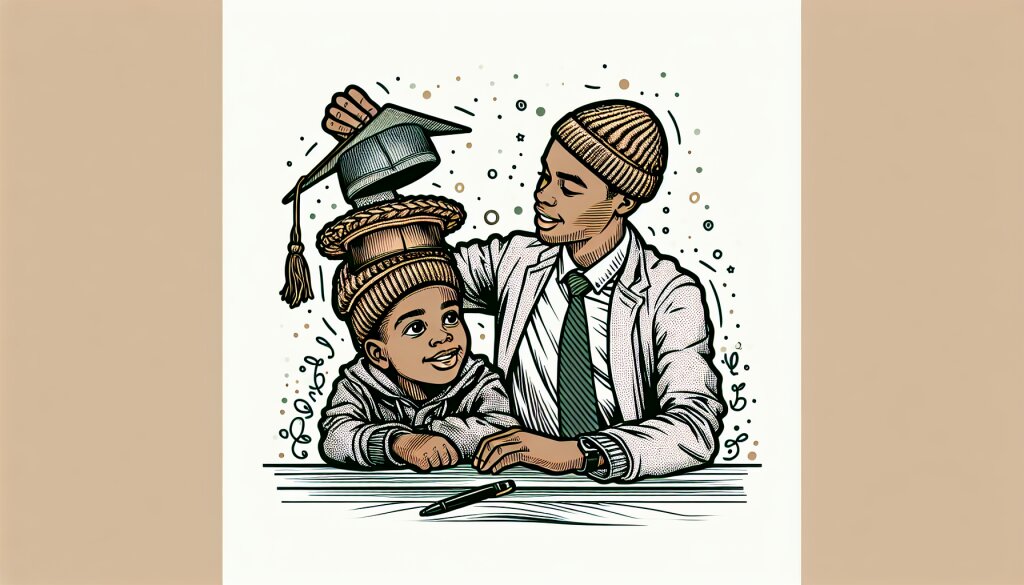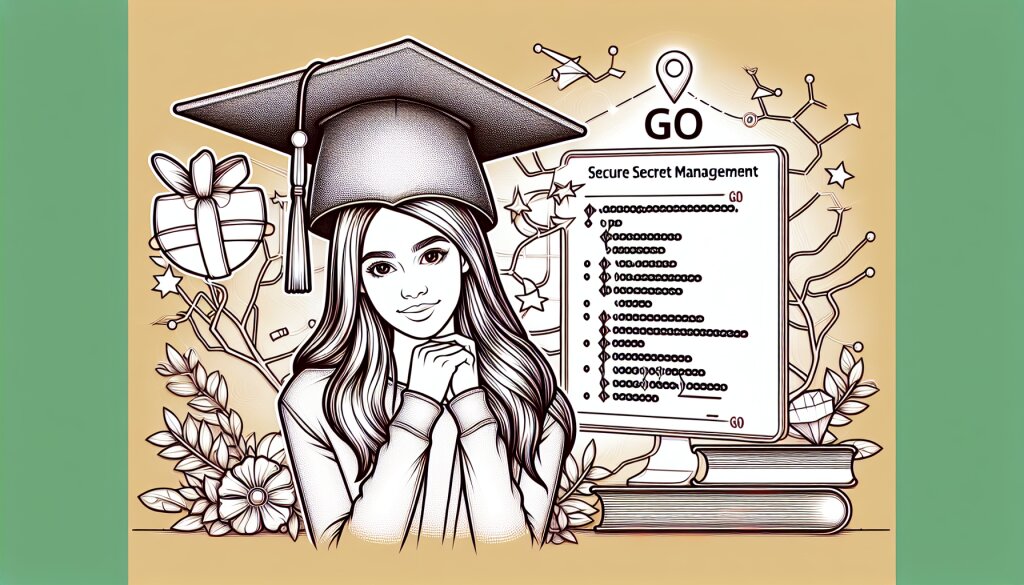Visme에서 인포그래픽 스타일 명함 디자인하기 📊

안녕하세요, 여러분! 오늘은 정말 재밌고 유용한 주제로 찾아왔어요. 바로 Visme를 활용해서 인포그래픽 스타일의 명함을 디자인하는 방법에 대해 알아볼 거예요. 🎨✨
요즘 명함도 진화하고 있다는 거 아시나요? 그냥 평범한 종이 한 장이 아니라, 자신만의 개성과 전문성을 한눈에 보여줄 수 있는 미니 포트폴리오로 변신하고 있어요. 그 중에서도 인포그래픽 스타일의 명함이 대세라고 할 수 있죠. ㅋㅋㅋ
인포그래픽 명함이 뭐냐고요? 간단히 말해서 데이터와 정보를 시각적으로 표현한 명함이에요. 숫자, 아이콘, 그래프 등을 활용해서 자신의 스킬이나 경력을 한눈에 보기 쉽게 정리한 거죠. 완전 꿀잼 아니에요? 😎
그런데 "나는 디자인 초보인데... 이런 거 어떻게 만들지?" 하고 걱정하시는 분들! 걱정 뚝! 오늘 소개해드릴 Visme라는 툴을 사용하면 누구나 쉽게 프로급 인포그래픽 명함을 만들 수 있어요. 진짜예요, 믿어보세요! 👍
자, 그럼 지금부터 Visme로 인포그래픽 스타일 명함을 만드는 과정을 하나하나 자세히 알아볼게요. 여러분도 이 글을 따라 하다 보면 어느새 나만의 특별한 명함이 완성될 거예요. 레츠고! 🚀
1. Visme, 너는 누구니? 🤔
먼저 Visme에 대해 간단히 알아볼까요? Visme는 온라인 디자인 및 프레젠테이션 툴이에요. 프레젠테이션, 인포그래픽, 보고서, 그리고 우리가 오늘 만들 명함까지! 다양한 시각 자료를 만들 수 있는 올인원 플랫폼이죠.
Visme의 특징을 몇 가지 소개해드릴게요:
- 🎨 직관적인 드래그 앤 드롭 인터페이스: 마우스로 끌어다 놓기만 하면 돼요. 초보자도 쉽게 사용할 수 있어요.
- 📚 다양한 템플릿: 수천 개의 미리 디자인된 템플릿이 있어요. 처음부터 만들 필요 없이 템플릿을 수정해서 사용하면 돼요.
- 🖼️ 풍부한 에셋 라이브러리: 아이콘, 일러스트레이션, 사진 등 다양한 디자인 요소를 제공해요.
- 📊 데이터 시각화 기능: 차트, 그래프 등을 쉽게 만들 수 있어요. 인포그래픽 명함에 딱이죠!
- 🌈 커스터마이징 옵션: 색상, 폰트, 레이아웃 등을 자유롭게 수정할 수 있어요.
"와, 대박! 이거 완전 신세계 아니에요?" 라고 생각하시는 분들 계시죠? ㅋㅋㅋ 맞아요, Visme는 정말 강력한 툴이에요. 그런데 이게 다가 아니에요! 더 놀라운 점은 무료로 시작할 수 있다는 거예요. 물론 프리미엄 기능을 사용하려면 유료 플랜을 선택해야 하지만, 기본적인 기능만으로도 충분히 멋진 명함을 만들 수 있어요.
혹시 "난 이런 거 처음이라 잘 할 수 있을까?" 하고 걱정되시나요? 걱정 마세요! Visme는 초보자를 위한 튜토리얼과 가이드도 제공하고 있어요. 차근차근 따라하다 보면 어느새 여러분도 디자인 고수가 되어 있을 거예요. 😉
그리고 여기서 잠깐! 재능넷(https://www.jaenung.net)을 아시나요? 재능넷은 다양한 재능을 거래할 수 있는 플랫폼인데요, 혹시 Visme 사용법이나 인포그래픽 디자인에 대해 더 자세히 배우고 싶다면 재능넷에서 관련 전문가를 찾아볼 수 있어요. 전문가의 도움을 받으면 더 빠르게 실력을 향상시킬 수 있겠죠? 👨🏫👩🏫
자, 이제 Visme에 대해 어느 정도 감이 오시나요? 그럼 본격적으로 인포그래픽 스타일 명함 만들기를 시작해볼까요? 여러분의 창의력을 마음껏 발휘할 준비 되셨나요? Let's do this! 💪
2. Visme 시작하기: 계정 만들고 로그인하기 🔑
자, 이제 본격적으로 Visme를 시작해볼까요? 먼저 계정을 만들고 로그인해야 해요. 걱정 마세요, 엄청 쉬워요! 👌
- Visme 웹사이트 방문하기: 브라우저를 열고 주소창에 'www.visme.co'를 입력해주세요. 엔터 한 번이면 끝!
- 회원가입 버튼 클릭: 메인 페이지 오른쪽 상단에 'Sign Up' 버튼이 보일 거예요. 클릭해주세요.
- 계정 정보 입력: 이메일 주소, 비밀번호, 이름을 입력해주세요. 간단하죠?
- 계정 유형 선택: 개인용인지, 비즈니스용인지 선택해주세요. 우리는 개인용으로 할게요!
- 이메일 인증: 입력한 이메일로 인증 링크가 갈 거예요. 클릭 한 번으로 인증 완료!
- 로그인하기: 이제 만든 계정으로 로그인해주세요.
짜잔! 이제 여러분은 Visme의 세계에 입장하셨어요. 어때요, 생각보다 쉽죠? ㅋㅋㅋ
로그인하면 대시보드가 나올 거예요. 여기서 새 프로젝트를 시작하거나, 템플릿을 둘러보거나, 이전에 만든 프로젝트를 관리할 수 있어요. 완전 편리하죠?
🔔 Pro Tip: Visme는 주기적으로 새로운 기능과 템플릿을 업데이트해요. 로그인할 때마다 새로운 것들을 확인해보는 습관을 들이면 좋아요. 항상 최신 트렌드를 따라갈 수 있겠죠?
혹시 로그인 과정에서 문제가 생겼다면 걱정하지 마세요. Visme 고객 지원 팀이 친절하게 도와줄 거예요. 그리고 만약 영어가 불편하시다면, 재능넷에서 번역이나 통역 서비스를 제공하는 분들의 도움을 받아볼 수도 있어요. 언어 장벽 때문에 좋은 기회를 놓치지 마세요! 😉
자, 이제 계정도 만들었고 로그인도 했어요. 다음 단계로 넘어갈 준비 되셨나요? 우리의 인포그래픽 명함 여정이 본격적으로 시작됩니다! 가보자고요~ 🚀
3. 인포그래픽 명함 템플릿 선택하기 🎨
자, 이제 진짜 재미있는 부분이 시작됩니다! 바로 우리의 인포그래픽 명함의 기초가 될 템플릿을 고르는 거예요. Visme에는 정말 다양한 템플릿이 있어서 고르는 재미가 쏠쏠해요. 마치 옷 가게에서 나한테 딱 맞는 옷을 고르는 것처럼 신나는 경험이 될 거예요! 😆
템플릿을 고르는 과정을 차근차근 살펴볼까요?
- 새 프로젝트 시작하기: 대시보드에서 '새 프로젝트 만들기' 또는 'Create' 버튼을 클릭해주세요.
- 명함 카테고리 선택: 프로젝트 유형 중에서 '명함'이나 'Business Card'를 찾아 클릭해주세요.
- 템플릿 둘러보기: 수많은 템플릿이 나올 거예요. 스크롤을 내리면서 천천히 구경해보세요.
- 필터 활용하기: 왼쪽에 있는 필터를 이용하면 더 쉽게 원하는 스타일의 템플릿을 찾을 수 있어요. '인포그래픽' 스타일로 필터링해보세요.
- 템플릿 선택하기: 마음에 드는 템플릿을 발견했다면 클릭해서 선택해주세요.
와우! 이제 여러분만의 인포그래픽 명함의 기초가 만들어졌어요. 어때요, 생각보다 쉽죠? ㅋㅋㅋ
💡 Tip: 템플릿을 고를 때는 단순히 예쁜 것보다는 여러분의 개성과 직업, 그리고 전달하고 싶은 메시지를 잘 표현할 수 있는 것을 골라보세요. 예를 들어, 데이터 분석가라면 그래프가 많이 들어간 템플릿이, 사진작가라면 이미지 위주의 템플릿이 좋겠죠?
혹시 "아 근데 마음에 드는 템플릿이 하나도 없어요 ㅠㅠ" 하는 분 계신가요? 걱정 마세요! Visme의 장점 중 하나는 바로 높은 커스터마이징 가능성이에요. 어떤 템플릿을 골라도 나중에 우리 마음대로 수정할 수 있어요. 그러니까 완벽한 템플릿을 찾으려고 너무 스트레스 받지 마세요. 대충 비슷한 느낌의 템플릿을 고르고 시작해도 돼요.
그리고 여기서 또 하나! 혹시 디자인에 대한 조언이 필요하다면 재능넷을 활용해보는 것도 좋은 방법이에요. 전문 디자이너들에게 템플릿 선택에 대한 조언을 구할 수 있죠. 때로는 전문가의 시선이 필요할 때가 있잖아요? 😉
자, 이제 우리의 인포그래픽 명함의 기초가 되는 템플릿을 선택했어요. 다음 단계에서는 이 템플릿을 우리만의 것으로 만들어볼 거예요. 어떻게 수정하고 꾸밀지 벌써부터 설레지 않나요? 다음 단계로 고고! 🚀
4. 템플릿 커스터마이징: 나만의 색깔 입히기 🎨
자, 이제 진짜 재미있는 부분이 시작됩니다! 바로 선택한 템플릿을 우리만의 것으로 만드는 거예요. 이 과정은 마치 빈 집에 우리만의 가구를 들이고 벽지를 바꾸는 것과 비슷해요. 완전 신나는 일이죠? 😆
커스터마이징 과정을 하나씩 살펴볼까요?
- 색상 변경하기:
- 상단 메뉴에서 'Colors' 탭을 클릭해요.
- 미리 설정된 색상 팔레트 중 마음에 드는 것을 선택하거나, 직접 색상을 지정할 수 있어요.
- 요소를 클릭하고 색상을 변경해보세요. 배경, 텍스트, 아이콘 등 모든 요소의 색상을 바꿀 수 있어요.
- 폰트 바꾸기:
- 'Text' 탭에서 다양한 폰트를 선택할 수 있어요.
- 제목, 부제목, 본문 텍스트의 폰트를 각각 다르게 설정해보세요.
- 폰트 크기, 굵기, 정렬 등도 조절할 수 있어요.
- 레이아웃 조정하기:
- 요소를 드래그해서 위치를 바꿔보세요.
- 크기 조절 핸들을 이용해 요소의 크기를 변경할 수 있어요.
- 'Arrange' 메뉴를 이용해 요소의 앞뒤 순서를 바꿀 수 있어요.
- 그래픽 요소 추가/변경:
- 'Graphics' 탭에서 다양한 아이콘, 일러스트레이션, 도형을 찾을 수 있어요.
- 기존 그래픽을 새로운 것으로 교체하거나, 새로운 그래픽을 추가해보세요.
- 배경 설정:
- 'Background' 탭에서 단색, 그라데이션, 패턴 등 다양한 배경을 선택할 수 있어요.
- 원하는 이미지를 업로드해서 배경으로 사용할 수도 있어요.
와! 이제 템플릿이 완전히 다른 모습으로 변했죠? 마치 마법 같아요! ✨
🎨 디자인 Tip: 색상을 선택할 때는 여러분의 브랜드 색상이나 업종과 연관된 색상을 사용해보세요. 예를 들어, 환경 관련 일을 하신다면 초록색 계열을, 기술 관련 일을 하신다면 파란색 계열을 사용하는 것이 좋아요. 색상 심리학을 활용하면 더 효과적인 명함을 만들 수 있답니다!
커스터마이징 과정에서 중요한 것은 일관성이에요. 색상, 폰트, 스타일 등이 서로 어울리도록 해야 해요. 너무 많은 요소를 한꺼번에 넣으면 복잡해 보일 수 있으니 주의하세요!
그리고 여기서 또 하나! 만약 디자인에 대한 확신이 서지 않는다면, 재능넷의 디자인 전문가들에게 피드백을 요청해보는 것도 좋은 방법이에요. 전문가의 시선으로 보면 우리가 미처 발견하지 못한 부분을 찾아낼 수 있죠. 때로는 작은 조언 하나가 디자인의 퀄리티를 크게 높일 수 있답니다! 😉
자, 이제 우리만의 색깔을 입힌 인포그래픽 명함이 만들어졌어요. 어때요, 점점 프로 디자이너가 된 것 같지 않나요? ㅋㅋㅋ 다음 단계에서는 이 명함에 우리의 정보를 채워넣을 거예요. 계속해서 고고! 🚀
5. 인포그래픽 요소 추가하기: 데이터를 시각화해요! 📊
자, 이제 진짜 꿀잼 파트가 시작됩니다! 바로 우리의 명함을 '인포그래픽' 스타일로 만드는 거예요. 인포그래픽이란 뭔가 어려워 보이지만, 사실 정보를 그래픽으로 표현하는 거랍니다. 쉽게 말해서 숫자나 데이터를 그림으로 보여주는 거죠. 완전 신기하고 재밌지 않나요? 😆
인포그래픽 요소를 추가하는 과정을 하나씩 살펴볼까요?
- 차트 추가하기:
- 'Data' 탭을 클릭하면 다양한 종류의 차트를 볼 수 있어요.
- 원하는 차트 유형을 선택하고, 드래그해서 명함에 추가해보세요.
- 차트를 더블클릭하면 데이터를 직접 입력할 수 있어요. 여러분의 스킬 레벨이나 경력 기간 등을 표현해보세요!
- 아이콘 활용하기:
- 'Graphics' 탭에서 다양한 아이콘을 찾을 수 있어요.
- 여러분의 스킬이나 특징을 나타내는 아이콘을 선택해 추가해보세요.
- 아이콘의 크기나 색상을 조절해 전체적인 디자인과 어울리게 만들어보세요.
- 타임라인 만들기:
- 'Graphics' 탭에서 타임라인 템플릿을 찾을 수 있어요.
- 여러분의 경력이나 학력을 간단한 타임라인으로 표현해보세요.
- 숫자 강조하기:
- 큰 숫자나 퍼센티지를 사용해 중요한 정보를 강조해보세요.
- 예를 들어, "5년 경력" 또는 "100% 고객 만족도" 같은 정보를 눈에 띄게 표현할 수 있어요.
- 프로그레스 바 사용하기:
- 'Graphics' 탭에서 프로그레스 바를 찾을 수 있어요.
- 여러분의 언어 능력이나 소프트웨어 스킬 등을 프로그레스 바로 표현해보세요.
우와! 이제 우리의 명함이 정말 인포그래픽처럼 변했어요! 완전 프로페셔널해 보이지 않나요? 😎
📊 인포그래픽 Tip: 인포그래픽을 만들 때는 '간결함'이 핵심이에요. 너무 많은 정보를 넣으려고 하지 마세요. 가장 중요하고 인상적인 데이터 3-5개 정도만 선택해서 표현하는 것이 좋아요. 그래야 한눈에 들어오고 기억에 남는 명함이 될 수 있답니다!
인포그래픽 요소를 추가할 때 주의할 점은 가독성이에요. 너무 작은 글씨나 복잡한 그래프는 피하고, 한눈에 이해할 수 있는 간단한 요소들을 사용하세요. 명함은 크기가 작다는 걸 잊지 마세요!
그리고 여기서 또 하나! 만약 데이터 시각화에 대해 더 자세히 알고 싶다면, 재능넷에서 관련 강의나 튜토리얼을 찾아보는 것도 좋은 방법이에요. 데이터 시각화 전문가들의 노하우를 배우면 더욱 효과적인 인포그래픽을 만들 수 있겠죠? 🤓
자, 이제 우리의 명함이 정말 특별해졌어요. 단순한 연락처 카드가 아니라, 우리의 스킬과 경력을 한눈에 보여주는 미니 포트폴리오가 된 거예요! 다음 단계에서는 이 멋진 명함을 마무리하고 저장하는 방법을 알아볼 거예요. 끝이 보이네요, 조금만 더 힘내세요! 💪
6. 마무리 작업: QR 코드 추가와 저장하기 📱💾
드디어 마지막 단계에 왔어요! 이제 우리의 인포그래픽 명함에 마지막 터치를 더하고 저장할 차례예요. 특히 이번 단계에서는 아주 특별한 요소를 추가할 거예요. 바로 QR 코드! 😲
마무리 작업을 차근차근 살펴볼까요?
- QR 코드 추가하기:
- 'Graphics' 탭에서 QR 코드 아이콘을 찾아 클릭하세요.
- QR 코드에 연결할 URL을 입력하세요. 여러분의 포트폴리오 사이트나 LinkedIn 프로필 주소를 넣으면 좋아요.
- QR 코드의 크기와 위치를 조절해 명함에 잘 어울리도록 배치하세요.
- 최종 검토하기:
- 모든 정보가 정확한지 꼼꼼히 확인해보세요.
- 오타나 잘못된 정보는 없는지 체크해주세요.
- 전체적인 디자인 밸런스를 한 번 더 살펴보세요.
- 저장하기:
- 상단 메뉴에서 'Download' 버튼을 클릭하세요.
- 파일 형식을 선택해주세요. 보통 PDF나 PNG 형식으로 저장하면 좋아요.
- 해상도를 '고품질'로 설정하세요. 인쇄할 때 선명하게 나오도록요!
- 'Download' 버튼을 눌러 파일을 저장하세요.
축하드려요! 🎉 드디어 여러분만의 특별한 인포그래픽 명함이 완성됐어요! 정말 대단해요!
💡 Pro Tip: QR 코드를 추가할 때는 꼭 테스트해보세요! 스마트폰으로 QR 코드를 스캔해서 제대로 작동하는지 확인해주세요. 첫인상이 중요한 명함에서 작동하지 않는 QR 코드는 큰 마이너스가 될 수 있어요.
저장할 때는 여러 가지 형식으로 저장하는 것이 좋아요. PDF는 인쇄용으로, PNG는 디지털용으로 사용할 수 있죠. 그리고 Visme 프로젝트 파일도 꼭 저장해두세요. 나중에 수정이 필요할 때 유용할 거예요!
그리고 여기서 또 하나! 완성된 명함을 실제로 인쇄하기 전에 전문가의 의견을 들어보는 것은 어떨까요? 재능넷에서 그래픽 디자인 전문가를 찾아 피드백을 받아보세요. 작은 조언 하나가 여러분의 명함을 더욱 빛나게 만들 수 있답니다! 💎
자, 이제 정말 끝났어요! 여러분은 방금 전문 디자이너 못지않은 멋진 인포그래픽 명함을 만들었어요. 이 명함을 가지고 다니면서 새로운 인연을 만들어보세요. 분명 많은 사람들이 여러분의 창의성과 전문성에 감탄할 거예요! 👏👏👏
마무리: 여러분은 이제 인포그래픽 명함 전문가! 🏆
와우! 정말 긴 여정이었죠? 하지만 그만큼 보람찼을 거예요. 여러분은 이제 단순한 명함이 아닌, 자신만의 스토리를 담은 특별한 인포그래픽 명함을 가지게 되었어요. 👏👏👏
우리가 함께 한 여정을 다시 한 번 정리해볼까요?
- Visme라는 강력한 도구를 알게 되었어요.
- 계정을 만들고 로그인하는 방법을 배웠죠.
- 수많은 템플릿 중에서 우리에게 딱 맞는 것을 골랐어요.
- 템플릿을 우리만의 색깔로 커스터마이징했죠.
- 차트, 아이콘, 그래프 등을 활용해 정보를 시각화했어요.
- QR 코드까지 추가해서 디지털 시대에 걸맞은 명함을 완성했답니다!
여러분, 정말 대단해요! 🎉 이제 여러분은 인포그래픽 명함 디자인 전문가가 되었어요!
🌟 Remember: 명함은 단순한 종이 한 장이 아니에요. 그것은 여러분의 첫인상이자, 브랜드이고, 스토리예요. 이 특별한 명함으로 새로운 기회와 인연을 만들어가세요!
이 과정에서 어려움을 겪었다면, 그것 또한 값진 경험이에요. 디자인은 계속 연습하고 발전해 나가는 과정이니까요. 앞으로 더 많은 디자인을 해보면서 여러분만의 스타일을 찾아가세요.
그리고 잊지 마세요! 재능넷(https://www.jaenung.net)은 여러분의 든든한 조력자예요. 디자인에 대해 더 배우고 싶다면, 또는 다른 분야의 전문가 도움이 필요하다면 언제든 찾아가보세요. 그곳에는 여러분의 성장을 도와줄 수 있는 다양한 전문가들이 기다리고 있답니다. 🤝
자, 이제 여러분의 멋진 인포그래픽 명함을 들고 세상에 나가 볼 준비가 되었나요? 당당하게 건네는 여러분의 명함이 많은 사람들에게 깊은 인상을 남기길 바라요. 여러분의 성공을 응원합니다! 화이팅! 💪😄